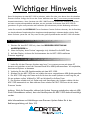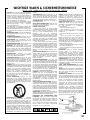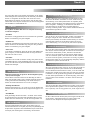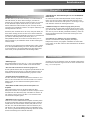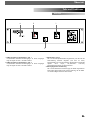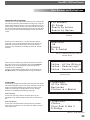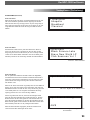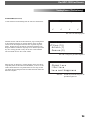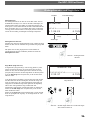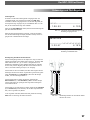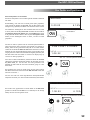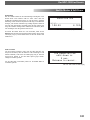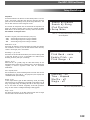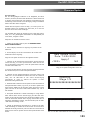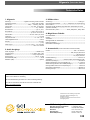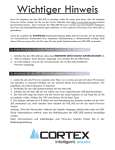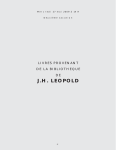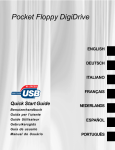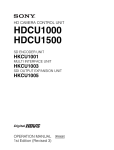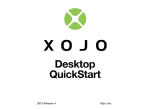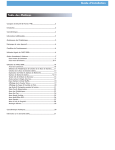Download Read it!
Transcript
HDC-I000 Dual Digital Music Controller Now that you Own it... Read it! Wichtiger Hinweis Bevor Sie beginnen, mit dem HDC-1000 zu arbeiten, stellen Sie sicher, dass dieser über die aktuellste Firmware Version verfügt, die Sie von der Cotex Webseite unter http://www.cortex-pro.com kostenlos herunterladen können. Neue Versionen der HDC-1000 Firmware werden neue Funktionen, Bug fixes und eine erweiterte Kompatibilität enthalten, um eine optimale Performance Ihres HDC-1000 zu garantieren. Es gibt auch spanische und franzöische Sprachversionen, die die Bedienung erleichtern. Laden Sie zusätzlich die KOSTENLOSE Cortex Database Creation Software herunter, die die Erstellung von durchsuchbaren Datenbanken Ihrer kompletten Musiksammlung in Minutenschnelle erledigt. Dank dieser Software sparen Sie viel Zeit, wenn Sie sehr große Speichermedien am HDC-1000 verwenden. So finden Sie heraus, mit welcher Firmware Version ihr HDC-1000 arbeitet: 1. Schalten Sie den HDC-1000 ein, ohne dass IRGENDEIN GERÄT DARAN ANGESCHLOSSEN ist. 2. Wenn im Display ‘Insert Devices’ angezeigt wird, drücken Sie die INFO Taste. 3. Auf dem Display wird nun die Versionsnummer der im HDC-1000 installierten Firmware angezeigt. So aktualisieren Sie den HDC-1000 auf die aktuellste Firmware Version: 1. Laden Sie sich das Firmware Update unter http://www.cortex-pro.com mit einem PC herunter und speichern es auf der obersten Ebene Ihres USB-Speichermediums. Wir empfehlen, den Internet Explorer zu benutzen. 2. Verbinden Sie das USB-Speichermedium mit dem HDC-1000. 3. Schalten Sie den HDC-1000 ein und wählen das zuvor angeschlossene USB-Speichermedium. 4. Der HDC-1000 zeigt das Datum und die Version des neuen Updates an und fragt Sie, ob Sie nun updaten wollen. Wählen Sie ‘YES’ und drücken Sie die Enter Taste. 5. Das Update vollzieht sich in 6 Stufen und nach Beendigung des Updates schaltet sich der HDC-1000 automatisch aus. Beim nächsten Start arbeitet der HDC-1000 nun mit der neuen Firmware Version. Achtung: Wird die Stromzufuhr während des Update Vorgangs unterbrochen oder ein USBGerät währenddessen entfernt, kann das Betriebssystem des HDC-1000 dadurch beschädigt werden. Mehr Informationen und Abbildungen zum Firmware Update finden Sie in der Bedienungsanleitung auf Seite 103. Bedienungsanleitung Inhaltsverzeichnis Warnhinweise.......................................................................................................81 Einleitung...............................................................................................................82 Ausstattung............................................................................................................83 Kompatible und empfohlene Geräte..............................................................84 Geräteanforderungen........................................................................................84 Pflege und Wartung...........................................................................................85 Betriebshinweise...................................................................................................85 Weitere Informationen.......................................................................................85 Anschlussanleitung & Teile-Diagramm.............................................................86 Rückseite & Anschlüsse..................................................................................86 Vorderseite & Funktionen.......................................................................87-88 Der HDC-1000 im Einsatz.................................................................................89 Vorbereitung.........................................................................................................89 Gerätewahl & Datenbank erstellen...........................................................90 Datenbank erstellen (Fortsetzung)..............................................................91 Dateibrowser und Suchoptionen.................................................................92 Suchoptionen (Fortsetzung)....................................................................93-94 Info Taste und Songeigenschaften..............................................................95 Wiedergabe Modus und Single Auto Cue...............................................96 Zeitanzeige......................................................................................................97 Pitch Regelung................................................................................................97 Jog Modus.......................................................................................................98 Wiedergabesteuerung.................................................................................98 Cue Punkte und Speicherung.......................................................................99 Geräte Menü................................................................................................100 Shuffle Modus..............................................................................................101 Soft Power.....................................................................................................101 Setup Einstellungen......................................................................................102 Firmware Updates.......................................................................................103 Fehlermeldungen.........................................................................................104 Technische Daten...............................................................................................105 WICHTIGE WARN & SICHERHEITSHINWEISE BITTE VOR GEBRAUCH DES PRODUKTES LESEN! VORSICHT: Dieses Produkt erfüllt die FCC-Regeln, wenn Sie zum Anschluss abgeschirmte Kabel und Stecker verwenden, um es mit anderen Geräten zu verbinden. Auch um elektromagnetische Störungen anderer elektrischer Geräte wie Radios oder Fernseher zu vermeiden, benutzen Sie abgeschirmte Kabel und Stecker für die Verbindungen. Das Ausrufezeichen im gleichseitigen Dreieck weißt Sie in der Bedienungsanleitung auf wichtige Bedienungsanweisungen und Wartungs/Serviceanweisungen hin. Das Blitzsymbol im gleichseitigen Dreieck dient dazu, den Benutzer vor gefährlichen Spannungen an nicht isolierten Stellen im Gehäuse zu warnen, die so groß sind, dass Sie eine Gefahr für den Benutzer darstellen. ANWEISUNGEN LESEN: Lesen Sie alle Sicherheitsund Bedienungsanweisungen, bevor Sie mit dem Produkt arbeiten. AUFBEWAHRUNGSHINWEIS: Bewahren Sie alle Sicherheits- und Bedienungsanweisungen gut auf. WARNHINWEISE: Alle Warnhinweise für das Produkt und die Bedienungsanweisungen müssen genau eingehalten werden. ANWEISUNGEN BEFOLGEN: Alle Anweisungen zum Betrieb des Produkts sollten befolgt werden. REINIGUNG: Das Produkt sollte nur mit einem Polier- oder einem weichen trockenen Tuch gereinigt werden. Benutzen Sie dazu niemals Möbelwachs, Benzine, Insektenmittel oder andere flüchtige Reinigungsmittel, denn Sie könnten zur Korrosion des Gehäuses führen. ERWEITERUNGEN: Benutzen Sie keine Erweiterungen, die nicht vom Hersteller empfohlen sind, da sie zu Risiken führen könnten. WASSER&FEUCHTIGKEIT: Benutzen Sie dieses Produkt nicht in der Nähe von Wasser, z. B. in der Nähe einer Badewanne, einer Waschschüssel, eines Küchenspülbeckens eines Waschbeckens, in einem feuchten Keller, einem Schwimmbecken oder an ähnlichen Orten. ZUBEHÖR: Stellen Sie das Produkt nicht auf eine wackelige und labile Unterlage. Das Produkt könnte herunterfallen und dabei Kinder oder Erwachsene verletzen, wie auch selber beschädigt werden. Stellen Sie das Produkt nur auf vom Hersteller empfohlene oder verkaufte Unterlagen. Jede Befestigung und Montage des Produkts sollte nach den Anweisungen des Herstellers ausgeführt werden. Nutzen Sie dazu ein vom Hersteller empfohlenes Montageset. MOBILE UNTERLAGEN: Bewegen Sie eine Kombination aus dem Produkt und einer mobilen Unterlage mit Vorsicht. Schnelles Anhalten, zu viel Schub oder unebene Böden können dazu führen, dass sich Produkt und mobile Unterlage überschlagen (SIEHE BILD A). BELÜFTUNG: Schlitze und Öffnungen im Gehäuse sind für die Belüftung vorgesehen. Sie stellen den zuverlässigen Betrieb des Produkts sicher und schützen es vor Überhitzung. Diese Öffnungen dürfen nicht verschlossen, blockiert oder bedeckt werden. Stellen Sie deswegen das Produkt niemals auf ein Bett, ein Sofa, einen Teppich oder Stellen mit ähnlicher Oberfläche. Wenn Sie dieses Produkt in einer festen Installation wie z. B. in einem Regal oder einem Rack einbauen, sorgen Sie für ausreichende Belüftung oder sorgen Sie dafür, dass die Bestimmungen des Herstellers genau eingehalten werden. STROMANSCHLUSS: Dieses Produkt darf nur mit dem auf dem Gerät angegebenen Strom betrieben werden. Wenn Sie sich nicht sicher sind, welche Stromart Sie bei sich zuhause haben, fragen Sie den Verkäufer des Geräts oder Ihren Stromversorger. AUFSTELLUNGSORT: Stellen Sie das Gerät an einem festen Ort auf. ZEITEN DES NICHTGEBRAUCHS: Ziehen Sie das Stromkabel aus dem Gerät heraus, wenn Sie es für eine längere Zeit nicht gebrauchen. ERDUNG ODER POLUNG: - Wenn dieses Produkt mit einem gepolten Wechselstromstecker (Ein Stecker mit einem Kontakt mehr als andere Stecker) ausgestattet ist, passt dieser nur in einer bestimmten Richtung in die Steckdose und ist ein besonderes Sicherheitsmerkmal. Sollten Sie den Stecker nicht komplett in die Steckdose stecken können, versuchen Sie ihn andersherum einzustecken. Sollte der Stecker auch dann noch nicht in die Steckdose passen, beauftragen Sie einen Elektriker, um diese veraltete Steckdose auszutauschen. - Wenn dieses Produkt mit einem geerdeten dreipoligen Stecker ausgestattet ist, hat der Stecker einen dritten (Erdungs-)Kontakt und passt nur in eine Steckdose mit entsprechender Erdung. Auch das ist ein Sicherheitsmerkmal. Sollte der Stecker nicht in die Steckdose passen, beauftragen Sie einen Elektriker, um diese veraltete Steckdose auszutauschen. SCHUTZ DES STROMKABELS: Stromkabel sollten so verlegt werden, dass man nicht auf sie treten kann noch dass sie von darauf stehenden oder gegen sie stoßenden Gegenständen gequetscht werden. Achten Sie besonders auf Kanten, Sicherung, Stecker und Buchsen. AUSSENANTENNENERDUNG: Wenn Sie eine Außenantenne oder ein Radio-/Fernsehkabelsignal an das Produkt anschließen, achten Sie darauf, dass die Antenne oder das Kabel geerdet sind, um dafür zu sorgen, dass Überspannungen und elektrostatische Aufladungen nicht auftreten können. Im Artikel 810 des National Electrical Code, ANSI/NFPA 70, finden Sie Informationen über die richtige Erdung des Antennenmasts und weitere Informationen zu diesem Thema. (SIEHE AUCH ABBILDUNG B). GEWITTER: Trennen Sie das Produkt während eines Gewitters oder wenn es unbeaufsichtigt ist oder wenn es für eine lange Zeit nicht benutzt wird durch Ziehen des Stromkabels vom Stromnetz. Trennen Sie auch die Verbindung zu einer Antenne oder Radio/Fernsehkabeln. Dadurch vermeiden Sie Beschädigungen des Produkts durch Blitze oder Überspannungen. STROM- UND ÜBERLANDLEITUNGEN: Stellen Sie eine Außenantenne nicht in der Nähe von Überlandleitungen, elektrischen Licht- oder Stromkreisen oder an Stellen, wo sie in eine solche Leitung fallen könnte auf. Wenn Sie eine Außenantenne aufstellen, achten Sie besonders darauf, dass Sie auf keinen Fall irgendwelche Stromleitungen berührt. Das kann zu gefährlichen Auswirkungen führen. ÜBERLASTUNG: Überlasten Sie keine Steckdosen, Verlängerungskabel oder Sicherungen. Das kann zu Bränden oder elektrischen Schlägen führen. EINDRINGEN VON GEGENSTÄNDEN ODER FLÜSSIGKEIT: Führen Sie niemals irgendwelche Gegenstände durch Öffnungen in das Produkt ein. Sie könnten mit Strom führenden Stellen in Verbindung kommen oder Kurzschlüsse verursachen, die zu Bränden oder elektrischen Schlägen führen können. Gießen Sie niemals irgendwelche Flüssigkeiten auf oder in das Produkt. SERVICE: Versuchen Sie nicht, das Produkt selber zu reparieren. Durch das Öffnen des Gehäuses oder Entfernen von Schrauben können Sie mit gefährlichen Spannungen oder anderen Risiken in Kontakt kommen. Beauftragen Sie im Reparaturfall nur qualifiziertes Servicepersonal. WANN SERVICE NÖTIG IST: Unter den folgenden Bedingungen ziehen Sie auf jeden Fall das Stromkabel aus der Steckdose und beauftragen Sie für eine Reparatur nur qualifiziertes Servicepersonal: - Wenn das Stromkabel defekt ist. - Wenn Flüssigkeit auf oder in das Produkt gelaufen ist oder Gegenstände in das Produkt gefallen sind. - Wenn das Produkt Regen oder Wasser ausgesetzt war. - Wenn das Produkt trotz Befolgen der Bedienungsanweisungen nicht normal arbeitet. Stellen Sie dabei das Produkt nur nach den Anweisungen der Bedienungsanleitung ein, andere Einstellungen können das Produkt beschädigen und den aufwändigen Einsatz von Technikern für die Wiederherstellung erfordern. - Wenn das Produkt hingefallen oder auf andere Art und Weise beschädigt ist. - Wenn das Produkt eine eindeutige Veränderung im Betrieb zeigt. ERSATZTEILE: Wenn Ihr Produkt Ersatzteile benötigt, achten Sie darauf, dass der Servicetechniker nur vom Hersteller erlaubte Ersatzteile oder Ersatzteile, die die gleichen Eigenschaften wie die originalen Teile aufweisen, einsetzt. Falsche Ersatzteile können zu Bränden, elektrischen Schlägen oder anderen Risiken führen. SICHERHEITSTEST: Bevor der Service oder eine Reparatur für dieses Produkt beendet sind, beauftragen Sie den Servicetechniker, einen Servicetest durchzuführen, um sicher zu stellen, dass das Produkt einwandfrei funktioniert. WAND- ODER DECKENMONTAGE: Das Produkt sollte nicht an einer Wand oder der Decke montiert werden. HITZE: Stellen Sie das Produkt nicht in die Nähe von Wärmequellen wie Radiatoren, Wärmespeichern, Öfen oder anderen Produkten (auch Verstärker), die Hitze erzeugen. VERWERTEN SIE WIEDER: Dieses Produkt sollte nicht als Haushaltsmüll entsorgt werden. Entsorgen Sie das Produkt im Bedarfsfall bei einer zuständigen Entsorgungsstelle, die das Recycling der elektrischen und elektronischen Bauteile übernimmt. Wenn Sie das Produkt dem gemäß entsorgen, schützen Sie die Umwelt und die menschliche Gesundheit. Bei nicht sachgemäßer Entsorgung gefährden Sie die Umwelt und die menschliche Gesundheit. Das Recycling verschiedener Materialien hilft, die Natur und Ihre Ressourcen zu schonen. Für nähere Informationen bezüglich der Entsorgung dieses Produkts nehmen Sie Kontakt auf mit Ihrer lokalen Stadtverwaltung, dem zuständigen Entsorgungsunternehmen oder dem Händler, bei dem Sie das Produkt gekauft haben. 81 Èinleitung Los geht´s Wir bedanken uns, dass Sie sich für den Cortex HDC-1000 entschieden haben und sind davon überzeugt, dass wir durch den Einsatz topaktueller Technologien aus der Crossplattform-Verbindung und Sound Reproduktion mit den Cortex Produkten ein Angebot geschaffen haben, das Ihr Leben einfacher machen wird und die Messlatte für DJs und Pro Audio Produkte höher legen wird. Mit der richtigen Pflege und Behandlung werden Sie über Jahre zuverlässig und ohne Probleme mit diesem Produkt arbeiten können. Alle Cortex-Produkte verfügen über eine limitierte 1-Jahres-Garantie. Vorbereitungen für den ersten Einsatz Überprüfen Sie, ob der HDC-1000 mit diesem Zubehör geliefert wurde: Cinch-Audiokabel...................................................................................................2 Netzteil.....................................................................................................................1 Tischständer.............................................................................................................2 Montagezubehör für Tischständer.......................................................................1 Bedienungsanleitung..............................................................................................1 USB Anschluss Schutzkappe..................................................................................1 Wir möchten, dass Sie ein ganzes Leben hören Veehrter Kunde: Die Wahl von exzellentem Audioequipment, so wie das Gerät, für das Sie sich entschieden haben, ist nur der Start Ihres musikalischen Vergnügens. Wenn Sie einige Dinge beachten, werden Sie noch mehr Spaß und Freude mit Ihrem Equipment haben. Dieser Hersteller und die Electronic Industries Association´s Consumer Electronics Group möchten, dass Sie alles aus Ihren Geräten herausholen, indem Sie es mit einem sicheren Pegel betreiben. Ein Pegel, bei dem Sie den Sound laut und klar hören, ohne lästige Störgeräusche und Verzerrungen und - am wichtigsten - ohne Ihr Gehör zu schädigen. Sound kann täuschen. Hören Sie über eine gewisse Zeit mit einem “ordentlichen Level”, führt das zu größeren Lautstärken, sodass etwas, was Sie als “normal” empfinden, schon zu laut sein und Ihr Gehör schädigen kann. Beugen Sie dem vor, indem Sie Ihr Equipment auf einen sicheren Lautstärkepegel einstellen, BEVOR Sie mit dem Hören beginnen. So erreichen Sie einen sicheren Pegel: • Beginnen Sie beim Einstellen der Lautstärke bei einem geringen Pegel. • Erhöhen Sie den Pegel nur langsam bis Sie den Sound angenehm und klar und ohne Verzerrungen hören. Wenn Sie Ihr Equipment mit Bedacht verwenden, werden Sie sich ein Leben lang daran erfreuen. Da Gehörschäden aus zu lauten Geräuschen entstehen, die leider oft erst erkannt werden, wenn es zu spät ist, empfiehlt dieser Hersteller und die Electronic Industries Association´s Consumer Electronics Group, sich keinesfalls länger lauten Geräuschen auszusetzen. Wir haben zu Ihrem Schutz eine Liste mit Lautstärkepegeln zusammengestellt: dB 30 40 50 60 70 80 Geräusch leise Bibliothek, Flüstern Wohnraum, Kühlschrank, Schlafzimmer Leichter Verkehr, normales Gespräch, ruhiges Büro Klimaanlage in 7 m Entfernung, Nähmaschine Staubsauger, Haarfön, lautes Restaurant durchschnittlicher Stadtverkehr, Müllhäcksler, Wecker in 60 cm Entfernung DIE FOLGENDEN GERÄUSCHE KÖNNEN BEI LÄNGEREM KONTAKT GEFÄHRLICH SEIN dB Geräusch 90 U-Bahn, Motorrad, LKW Verkehr, Rasenmäher 100 Müllauto, Kettensäge, Presslufthammer 120 Rockkonzert vor den Lautsprechern, Donnerschlag 140 Gewehrschuss, Düsenflugzeug 180 Raketenstart Mit freundlicher Genehmigung der Deafness Research Foundation Wenn Sie einen angenehmen Pegel gefunden haben: • Belassen Sie die Regler in der gefunden Position Nehmen Sie sich eine Minute Zeit dafür, um Gehörschäden in der Zukunft zu verhindern, denn wir wollen, dass Sie Ihr ganzes Leben hören. 82 Überblick Ausstattung Der Cortex HDC-1000 wurde entwickelt und designed, um die digitale Musikwiedergabe und -bearbeitung nach den Wünschen professioneller Benutzer zu ermöglichen. Mit dem HDC-1000 werden DJs von den Einschränkungen PC-basierter Lösungen befreit, denn der HDC-1000 arbeitet ohne einen Computer und bietet eine viel bessere Klangqualität und Flexibilität als ein herkömmlicher PC. Jog Wheels Die Jog Wheels des HDC-1000 dienen zur hochpräzisen Steuerung verschiedener Aufgaben. • Pitch Bend Der Pitch der wiedergegebenen Musik wird verändert. Dies geschieht in Relation zur Drehrichtung und -geschwindigkeit. • FF/REW Suche Leuchtet die JOG MODUS Anzeige, können Sie durch Drehen des JOG Wheels schnell durch den laufenden Song navigieren. Dies geschieht in Relation zur Drehrichtung und -geschwindigkeit. • Frame Suche Ist das Gerät im PAUSE Modus, können Sie mit dem JOG WHEEL Frame genau navigieren, um einen bestimmten Punkt des Songs anzusteuern oder einen Cue Punkt zu setzen. • Auswählen Wann immer eine Auswahl vom Benutzer verlangt wird, können Sie das JOG WHEEL alternativ zu den NAVIGATOR Tasten nutzen. Zum bestätigen der Auswahl müssen Sie jedoch die ENTER Taste innerhalb der NAVIGATOR Tasten betätigen. Pitch Steuerung Ultrapräzise 60 mm Fader für genaueste Geschwindigkeitsregelung • 0,05 % Pitch Genauigkeit Um dem Nutzer noch mehr Präzision bei der Einstellung des Pitchs zu bieten, kann der HDC-1000 in 0,05 % Schritten eingestellt werden. Dies ist eine große Hilfe beim Beatmatching zweier Stücke. Die 0,05 % Schritte sind in den Pitch Bereichen von 4 und 8 % verfügbar. • Vielfältige Pitch Bereiche Dank der Pitch Bereiche von 4, 8, 12 und 24 % kann der minimale und maximale Wert den Erfordernissen der jeweiligen Musik angepasst werden. • Pitch EIN/AUS Durch gleichzeitiges Drücken der PITCH + und PITCH - Tasten schalten Sie die Pitch Steuerung durch den PITCH CONTROL Fader aus. Diese Funktion dient auch als Pitch Reset, wenn der Pitch ausgeschaltet wird. Cross-Platform USB Connectivity Der HDC-1000 bietet eine unvergleichliche Anschlussvielfalt mit allen treiberlosen USB-Geräten. Die Geräte von Cortex sind die ersten, die die Bearbeitung von auf USB-Speichermedien wie Festplatten, Flash Speichern, optischen Speichern oder Digital Music Playern gespeicherter Musik ermöglichen - unabhängig von der Plattform. Dank dieser Innovation können DJs ihre Performance mit einem Minimum an Ausrüstung und Musik gestalten. Sogar mehrere USB-Geräte können mit einem USB-Hub angeschlossen werden. Vom Benutzer aktualisierbare Firmware Auch der Service, den ein Hersteller bietet, zeichnet gute Produkte aus. Deswegen verfügen alle Cortex Produkte über eine austauschbare Firmware, die sicherstellt, dass Funktion und Unterstützung von weiteren Speichermedien nachgerüstet werden können. Schauen Sie auf der Cortex Website (http://www.cortex-pro.com) nach Software Updates. Audio CD Unterstützung Der Cortex HDC-1000 unterstützt neben vielen USB-Speichermedien und Music Playern auch die Wiedergabe von Audio CDs mit einem kompatiblen externen USB-CD-ROM-, CD-RW-, DVD-ROM- oder DVD-RWLaufwerk. Die ist sehr nützlich für DJs, die Schritt für Schritt umsteigen oder CDs von Kunden spielen wollen. Beide Seiten des HDC-1000 können auf ein Laufwerk zugreifen, es kann aber nur ein Song zur gleichen Zeit abgespielt werden. Um zwei CDs gleichzeitig abzuspielen, schließen Sie einfach zwei optische USB Laufwerke an. Datenbankgestützte Musikverwaltung Alle Cortex Digital Music Player setzen für die Verwaltung der Musik auf ein Datenbank gestütztes System. Dadurch kann eine Musiksammlung nach verschiedenen Kriterien durchsucht werden, wie z.B. die Suche nach Künstlernamen, Songtitel, Genre, Album oder auch nach einer Wortfolge. In Sekunden ist so der gewünschte Song gefunden. Die Datenbank wird auf dem selben Speichermedium wie die Musik abgelegt, sodass dieses auch an anderen Cortex Produkten - ob zuhause oder im Club sofort funktioniert. Cue Punkt Speicher Auch die mit dem HDC-1000 gespeicherten Cue Punkte werden auf dem aktiven Speichermedium gesichert. Ist ein Cue Punkt einmal gespeichert, kann er jederzeit, wenn der Song geladen wird, wieder aufgerufen werden. iPod Playlist Unterstützung Der HDC-1000 unterstützt iPod Playlisten, die mit Apple iTunes® erstellt werden können. Sobald iPod Playlists zum Laden verfügbar sind, erscheint ein neuer Menüpunkt im Hauptsuchoptionenmenü. LCD Text Display Das hintergrundbeleuchtete Text Display mit 80 Zeichen zeigt verschiedene Informationen wie Songtitel, Zeit, Pitch, Setup Einstellungen und Suchparameter. Gegenüber einem herkömmlichen Player erlaubt dieses Text Display eine deutlich größere Visualisierung von Parametern. 83 Betriebshinweise Kompatible & empfohlene Geräte Ein Wort zur Kompatibilität Der HDC-1000 ist (wie alle Cortex Produkte) zur Zusammenarbeit mit allen USB-Geräten, die keinen Treiber benötigen, entwickelt. Das bedeutet, dass ein Produkt, das keinen Treiber erfordert und von einem PC oder Macintosh Computer direkt erkannt wird, auch mit Cortex Geräten funktionieren sollte. Beachten Sie, dass ein Gerät, das ohne Verwendung eines mitgelieferten Treibers am Computer funktioniert, nicht unbedingt treiberfrei sein muss. Theoretisch (aber manchmal nicht in der Praxis) sollte jedes Gerät, das keinen Treiber benötigt, bestens mit einem Cortex Gerät funktionieren. Nichtsdestotrotz können unterschiedliche Auslegungen von Spezifikationen (vor allem bei USB Flashspeichern) dazu führen, dass es zu Inkompatibilitäten kommt. Sie werden sich vorstellen können, dass es nahezu unmöglich ist, alle erhältlichen Geräte und Neuvorstellungen im Vorfeld zu testen. Wenn Sie mit einem bestimmten Gerät Probleme haben sollten, schauen Sie in die Kompatibilitäsanleitung auf unserer Webseite und teilen Sie uns das Problem mit. In den meisten Fällen können auch Geräte unterstützt werden, die die Spezifikationen nicht vollständig erfüllen. Geräteanforderungen • USB Bedingungen Das Speichermedium muss die USB 1.0, 1.1 oder 2.0 Spezifikationen erfüllen. USB Geräte mit Wireless Technik werden nicht unterstützt. • DAE Fähigkeit für Audio CD Wiedergabe mit einem CD-ROM/DVDROM Laufwerk Um Audio CDs mit einem CD-ROM/DVD-ROM Laufwerk abspielen zu können, muss dieses Bit genaues DAE (Digital Audio Extraction) unterstützen. Falls das Laufwerk dies nicht tut, kann es zu Störungen wie Popoder Clicklauten während der Wiedergabe kommen. • USB Hubs benötigen eine Stromversorgung (keine passiven) Zwar kann Cortex die meisten USB-gespeisten Geräte mit Strom versorgen, aber USB-Hubs sollten über eine eigene Stromversorgung verfügen. Auch wenn ein passiver USB-Hub grundsätzlich funktioniert, können die daran angeschlossenen Geräte eventuell nicht zuverlässig mit Cortex zusammenarbeiten. • Schreibschutz muss deaktiviert sein (wenn verfügbar) Wenn Sie ein beschreibares Gerät (Festplatte, Music Player, Flashspeicher) einsetzen, muss jeglicher Schreibschutz am Gerät deaktiviert werden, da der HDC-1000 sonst keine Datenbank auf dem Gerät erstellen kann. Kompatible Geräte Sie finden eine Liste mit getesteten und für mit dem HDC-1000 kompatibel befundenen Geräten im Support Bereich auf unserer Webseite unter http://www.cortex-pro.com. • Das Gerät sollte für den Einsatz mit Cortex geeignet sein Für den optimalen Betrieb sollte das eingesetzte Speichermedium für den reinen Audiobetrieb geeignet sein. Es sollten keine anderen Daten als Audiodaten und die Cortex Datenbank darauf gespeichert werden. • Laufwerke dürfen nicht partitioniert sein Der HDC-1000 kann verschiedenen Partitionen nicht erkennen. Es wird immer nur die erste Partition eines Laufwerks erkannt. Das ist außerordentlich wichtig, um eine effiziente Datenbank gestützte Suche zu ermöglichen. • FAT32, NTFS oder HFS+ Dateisystem bei Flashspeicher und Festplatten Alle Speichermedien müssen mit dem FAT32, NTFS oder HFS+ Dateisystem formatiert sein. Festplatten an Windows Computern nutzen das FAT32 oder das NTFS Dateisystem, wobei NTFS von Windows XP und späteren Systemen genutzt wird. HFS+ wird von Macintosh und Linux-basierten Computern genutzt. • NTFS Medien können nur gelesen werden! Wenn Sie eine externe NTFS-formatierte Festplatte verwenden, können Sie darauf mit dem HDC-1000 keine Datenbank erzeugen. Nutzen Sie anstelle dessen die Cortex Database Creation (DBC) Software für PC oder Mac. Dies sollte die Mehrzahl der Nutzer nicht betreffen, da in aller Regel nur sehr große Festplatten größer als 32 GB NTFS verwenden. Bei einer großen Musiksammlung beschleunigt der Einsatz der DBC Software die Erstellung einer Datenbank dramatisch. 84 Betriebshinweise Zusätzliche Informationen Behandlung von Speichermedien Wenn Sie beschreibbare Speichermedien wie Festplatten, Music Player mit Festplatte (iPod, Zen) einsetzen, ist eine sorgsame Pflege nötig. Da Cortex Geräte Streaming Technologie verwenden, die es erlaubt, mehr als eine Datei gleichzeitig wiederzugeben und zu bearbeiten, sollten Festplatten und Festplatten basierte Geräte regelmäßig defragmentiert sein, um das problemlose Streaming von Dateien zu gewährleisten. Fragmentierung bedeutet, dass die Dateien auf dem Speichermedium in Stücke unterteilt werden und über die gesamte Platte verteilt sind. Fragmentierung tritt immer auf, wenn ein Speichermedium regelmäßig genutzt wird und Dateien erstellt, gelöscht oder verändert werden. Manchmal ist es nötig, dass ein Betriebssystem Teile einer Datei nicht hintereinander in einer Reihenfolge speichert, um Speicherplatz optimal zu nutzen. Sie als Benutzer merken davon jedoch nichts, da die Dateien bei Bedarf wieder zusammengeführt werden, dies kann jedoch Geschwindigkeit beim Datenzugriff kosten, da das Speichermedium die einzelnen Teile der Datei erst wieder suchen und zusammenfügen muss. Die Pflege der Speichermedien muss mit einem Computer erfolgen und sollte immer dann geschehen, wenn Sie substanzielle Veränderungen (hinzufügen/löschen von Musik) Ihrer Musiksammlung vollzogen haben. Beachten Sie, dass fehlerhafte Pflege zu verzögerter und gestörter Wiedergabe führen kann. • Mit Windows XP Computer Schließen Sie zuerst das Speichermedium an, das Sie defragmentieren möchten. Falls Sie einen Festplatten basierten Music Player wie den Apple iPod oder den Creative Zen anschließen, stellen Sie sicher, jede Anwendung zu schließen, die für diese Verbindung geöffnet ist. Sie gelangen über Start --> Zubehör --> Systemprogramme --> Defragmentierung an das Programm zum Defragmentieren. Wählen Sie in Defragmentieren das Laufwerk zum defragmentieren und klicken auf die Defragmentieren Taste unten im Fenster. Für weitere Inforamtionen schauen Sie in die Windows Hilfe. • Mit Apple Macintosh Computer Da das von Apple verwendete HFS Dateisystem so gut wie nie defragmentiert werden muss, ist in Mac OSX kein Defragmentierprogramm enthalten. Nichtsdestotrotz garantiert das nicht, dass eine Defragmentierung für externe Seichermedien und transportable Music Player überflüssig ist. Für weitere Informationen schauen Sie unter http://docs.info.apple.com/article.html?artnum=25668 Gerätereinigung Benutzen Sie zur Reinigung des HDC-1000 nur ein trockenes weiches Tuch und/oder Druckluft. Sollte das Gerät härtnäckig verschmutzt sein, empfehlen wir die Reinigung mit einer Lösung aus 30 % Isopropyl Alkohol und 70 % destilliertem Wasser. Setzen Sie keine agressiven chemischen Mittel wie Benzin, Verdünner, Bleiche oder Säuren ein, da der HDC-1000 dadurch beschädigt werden kann. Arbeitsbedingungen Für einen optimalen Einsatz des HDC-1000 sollte die Umgebungstemperatur zwischen +5º C und +35º C liegen. Nichtbeachten dieses Bereichs kann dazu führen, dass sich das LCD Display nur schwer ablesen lässt, sich das Gerät überhitzt oder das System instabil wird. Setzen Sie das Gerät keiner direkten Sonneneinstrahlung aus. Falls Sie das Gerät fest installieren wollen, achten Sie darauf, dass es auf einer stabilen Unterlage steht und von möglichen Vibrationen soweit wie möglich entfernt ist. Der HDC-1000 ist zwar gegenüber Vibrationen unempfindlich, aber Speichermedien (vor allem Festplatten basierte) sind es häufig nicht. Achten Sie besonders darauf, den HDC-1000 nicht auf Wärmequellen wie Verstärker oder Scheinwerfer zu platzieren. Benutzen Sie nur das originale (mitgelieferte) Netzeil und niemals ein anderes, da dies zu Beschädigungen des Geräts und zum Verlust der Garantie führen kann. Das mitgelieferte Netzteil des HDC-1000 ist speziell dafür entwickelt. Rechtmäßiger Einsatz des HDC-1000 Weder Cortex noch Cortex Händler übernehmen Verantwortung für den Einsatz des HDC-1000. Der Nutzer muss sicherstellen, dass er über die entsprechenden Lizenzen und Einwilligungen verfügt (ob Copyright/öffentliche Aufführung, Rechte des Künstlers, moralische Gründe oder andere), um den HDC-1000 einsetzen zu dürfen. Diese Lizenzen erhält man in aller Regel von Verwertungsgesellschaften, bzw. die Einwilligungen von jedem anderen relevanten Rechteinhaber. Die Geräte von Cortex sind, auch wenn Sie die Arbeitabläufe eines DJs vereinfachen, nicht dafür gedacht, Datenpiraterie zu unterstüzten. Wir weisen unsere Benutzer ausdrücklich darauf hin, die Musik, die sie planen einzusetzen, auf legalem Weg zu erwerben. Nur so können Sie die Künstler unterstützen, die es Ihnen mit ihrer Musik ermöglichen, dass Sie selber als professioneller Entertainer arbeiten können. Machen Sie immer Backups! Wir empfehlen Ihnen, von allen Speichermedien, die Sie mit Cortex benutzen wollen, Backups anzulegen, denn viele PC-Komponenten verfügen leider nicht über die selbe Zuverlässigkeit wie Cortex Produkte. Alle Festplatten (und Festplatten basierte Music Player) sind fehlergefährdet, da sie bewegliche Teile enthalten. Warten Sie nicht noch einen Auftritt, einen Monat oder ein ganzes Jahr ab, sondern sichern Sie Ihre Daten rechtzeitig, damit Sie sie im schlimmsten Falle einfach wiederherstellen können. Weder Cortex noch ein Händler wird die Verantwortung für verlorene Daten übernehmen, wenn keine Backups erstellt wurden. 85 Übersicht Teile und Funktionen Rückseite 4 2 1 3 1. AUDIO Ausgänge L/R Cinch Buchsen, Seite 1 Unsymmetrische Cinch-Stereoaudioausgänge. An diesen Ausgängen liegt das Signal der Seite 1 des HDC-1000 an. 2. AUDIO Ausgänge L/R Cinch Buchsen, Seite 2 Unsymmetrische Cinch-Stereoaudioausgänge. An diesen Ausgängen liegt das Signal der Seite 2 des HDC-1000 an. 3. USB Anschluss (Typ A) Hier wird das USB Speichermedium angeschlossen, auf dem sich Ihre Musiksammlung befindet. Mögliche (und nicht nur diese) Speichermedien sind: externe Festplatten, Flashspeicher, transportable digitale Music Player, CD/DVD-ROM Laufwerke, Speicherkartenlesegeräte und aktive USB Hubs. 4. Netzeingangsbuchse mit Sicherung Hier wird das Netzteil zur Stromversorgung des Geräts angeschlossen. Direkt neben dem Anschluss findet sich eine Sicherung, die das Kabel vor unbeabsichtigtem Herausrutschen bewahrt. 86 Übersicht Teile und Funktionen Vorderseite 1 2 3 4 5 11 10 6 7 16 15 14 13 12 1. USB Anschluss (Typ A) Hier wird das USB Speichermedium angeschlossen, auf dem sich Ihre Musiksammlung befindet. Mögliche (und nicht nur diese) Speichermedien sind: externe Festplatten, Flashspeicher, transportable digitale Music Player, CD/DVD-ROM Laufwerke, Speicherkartenlesegeräte und aktive USB Hubs. 2. JOG MODUS Taste/Anzeige Mit jedem Druck dieser Taste bestimmen Sie, ob das JOG WHEEL den PITCH BEND oder FF/REW steuert. Die leuchtende LED-Anzeige signalisiert, dass das JOG WHEEL für den schnellen Vor- und Rücklauf (FF/REW) zuständig ist. 3. INFO Taste Ist diese Taste gedrückt, zeigt das LCD DISPLAY alle Informationen des gerade spielenden Songs. Ist das Gerät im SUCHMODUS und die INFO Taste wird gedrückt, werden alle Informationen des gerade hervorgehobenen Songs angezeigt. Mit den UP/DOWN Pfeilen und dem JOG WHEEL können Sie auf Wunsch durch die Informationsseiten navigieren. 4. SUCHMODUS Taste Nach Drücken dieser Taste zeigt das LCD DISPLAY die entsprechende Suchseite an. Songtitel, Künstlernamen, Albumnamen, Genre, Playlisten, Dateinamen oder Suchkriterien werden angezeigt. Diese Taste kann zu jeder Zeit genutzt werden, es sei denn, das Gerät erstellt gerade eine Datenbank. 5. WIEDERGABEMODUS Taste Ist diese Taste gedrückt, kehrt das LCD DISPLAY auf die Wiedergabeseite zurück. Das bedeutet, dass Songname, verbleibende Zeit (oder abgelaufene), Pitch in Prozent und die grafische Zeitanzeige auf dem Display zu sehen sind. Diese Taste kann zu jeder Zeit genutzt werden, es sei denn, das Gerät erstellt gerade eine Datenbank. 9 8 6. LCD DISPLAY Das blaue hintergrundbeleuchtete Display kann 4 Zeilen mit je 20 Zeichen darstellen und zeigt Text- und grafische Informationen zu den jeweiligen Funktionen des HDC-1000 an. 7. PITCH Ein/Aus Anzeige und PITCH BEND Tasten Durch gleichzeitiges drücken von PITCH BEND (+) und PITCH BEND (-) bestimmen Sie, ob der HDC-1000 auf Veränderungen des Pitch mit den PITCH BEND Tasten, dem PITCH CONTROL Regler und dem JOG WHEEL reagiert. Der PITCH ist aktiviert, wenn die LED Anzeige leuchtet. Für sofortige Änderungen des PITCH drücken Sie die PITCH BEND (+) oder PITCH BEND (-) Taste. Um den PITCH-Bereich zu verändern, halten Sie SHIFT gedrückt und drücken zusätzlich die PITCH BEND (+) oder PITCH BEND (-) Taste. Der Pitch-Bereich wird in der rechten unteren Ecke des LCD Displays angezeigt. 8. PITCH CONTROL Regler In der unteren Stellung (+) erhöht dieser Regler das Tempo der Wiedergabe, in der oberen Stellung (-) wird das Tempo der Wiedergabe verringert. 9. PLAY/PAUSE Taste/Anzeige Wenn die Taste dauerhaft leuchtet, zeigt dies an, dass sich der HDC1000 im Wiedergabemodus (PLAY) befindet. Blinkt die Taste, ist der HDC-1000 im Pause-Modus. 10. CUE Taste/Anzeige Wenn die Taste leuchtet, zeigt dies an, dass ein CUE Punkt gespeichert ist. Für weitere Informationen über das Setzen, Speichern und Aufrufen von CUE Punkten schauen Sie auf Seite 99. 87 Übersicht Teile und Funktionen Vorderseite (Fortsetzung) 1 2 4 5 11 10 3 6 7 16 15 14 13 12 11. NAVIGATOR Tasten Mit diesen Tasten können Sie durch die Funktionen und Menüs des HDC1000 navigieren. Abhängig vom jeweiligen Gerätestatus können die Tasten unterschiedliche Aufgaben haben. 12. SHIFT Taste Mit der gedrückt gehaltenen SHIFT Taste erhalten einige andere Tasten eine zweite alternative Funktion. 13. JOG WHEEL Mit dem JOG WHEEL werden verschiedene Bereiche des HDC-1000 gesteuert. Es kann für die Navigation durch Menüs, die Suche nach Musik und Steuerung des Pitchs verwendet werden. Das Verhalten des JOG WHEELs hängt von der Betriebsart, dem Status der PITCH EIN/AUS Anzeige und dem JOG MODUS ab. 9 8 14. POWER Taste Drücken Sie die POWER Taste, um das Gerät einzuschalten. Zum Ausschalten müssen Sie die POWER Taste für 3 Sekunden gedrückt halten. Wenn Sie bei gedrückter SHIFT Taste die POWER Taste drücken, wird ein zusätzliches Menü im LCD-Display angezeigt, das Zugriff auf den Wechsel und das Entfernen von USB-Geräten und einige Setup Einstellungen des HDC-1000 bietet. 15. SINGLE Taste Wenn Sie diese Taste kurz drücken, wird der Wiedergabemodus (SINGLE oder CONTINUE) im LCD DISPLAY der jeweiligen Seite angezeigt. Um den Wiedergabemodus zu ändern, halten Sie die SHIFT Taste gedrückt und drücken zusätzlich kurz die SINGLE Taste. Der neue Modus (SINGLE oder CONTINUE) wird nun im LCD DISPLAY der jeweiligen Seite angezeigt. 16. ZEITANZEIGEMODUS Taste Mit dieser Taste bestimmen Sie, ob das Gerät die verbleibende oder abgelaufene Zeit als Text und grafisch anzeigt. Durch kurzes Drücken dieser Taste ändert sich der Zeitmodus beider Player. Wenn Sie die SHIFT Taste gedrückt halten und kurz TIME drücken, wird nur der ZEITANZEIGEMODUS der jeweiligen Einheit geändert. 88 Der HDC-1000 im Einsatz Vorbereitungen SCHRITT EINS Schließen Sie das Netzteil an die Netzeingangsbuchse auf der Geräterückseite an. Schließen Sie die Kabelsicherung (direkt unterhalb der Netzeingangsbuchse) über dem Kabel, sodass es nicht herausrutschen kann. Abb. 1.1 - Strom verbinden SCHRITT ZWEI Verbinden Sie die Cinch-Buchsen auf beiden Seiten mit einem geeigneten Audiomixer. Beachten Sie, dass die Ausgänge 1 das Signal der linken Seite ausgeben, während die Ausgänge 2 das der rechten Seite ausgeben. Abb. 1.2 - Audio verbinden SCHRITT DREI Schließen Sie ein USB Gerät an die USB Buchse in der Mitte der Rückseite an. Sie können jedes USB Gerät verwenden, dass ohne zusätzliche Treiber funktioniert und ein FAT32, NTFS oder HFS+ Dateisystem unterstützt. Sie können auch einen aktiven USB Hub zur Erweiterung der verfügbaren Anschlüsse verwenden. Zusätzlich können Sie bei Bedarf ein USB Gerät an den USB Anschluss auf der Vorderseite anschließen. Abb. 1.3 - USB verbinden SCHRITT VIER Betätigen Sie die Power Taste in der Mitte der Vorderseite. Der HDC1000 benötigt ca. 5 Sekunden zum Booten und Erkennen der angeschlossenen USB Geräte. Abb. 1.4 - Einschalten 89 Der HDC-1000 im Einsatz Geräteauswahl & Datenbank erstellen SCHRITT EINS - GERÄTEAUSWAHL Wenn Sie die nebenstehende Anzeige sehen, wählen Sie das gewünschte Speichermedium für jede Seite aus, auf das Sie zugreifen wollen. Nutzen Sie die Navigator Tasten, um durch die Geräteliste zu navigieren und drücken die Enter Taste zum Auswählen. Falls nötig, können Sie andere USB Speichermedien anschließen, ohne den HDC-1000 auszuschalten. Beachten Sie, dass der HDC-1000, wenn Sie für eine Seite ein Speichermedium ausgewählt haben, erst alle nötigen Schritte zur Erstellung einer Datenbank durchführt. Erst danach können Sie das Speichermedium für die andere Seite auswählen. Während dieser Zeit zeigt das Display “Wait for other side.” an. SCHRITT ZWEI - INDIZIEREN Nachdem Sie ein Gerät ausgewählt haben sucht der HDC-1000 nach einer Datenbank mit der auf dem Gerät enthaltenen Musik. Wenn Sie dieses USB Gerät zum ersten Mal verwenden, fragt der HDC-1000 im Display, ob die Indexierung nun gestartet werden soll, damit Sie Songs in Sekundenschnelle suchen und finden können. Haben Sie das USB Speichermedium schon einmal am HDC-1000 genutzt, gehen Sie direkt zu SCHRITT ZWEI - ÜBERPRÜFUNG. Wollen Sie, dass der HDC-1000 die Datenbank erstellt, wählen Sie ‘YES’ in der Anzeige. Während der Indexierung erzeugt der HDC-1000 eine Datenbank, die auf den ID3 Tags beruht, die in den Songs gespeichert sind. Die Geschwindigkeit dieses Vorgangs hängt von der Anzahl an gespeicherten Songs auf Ihrem Speichermedium ab. Sollte Ihr Speichermedium größer als 20 GB oder ein NTFS-Laufwerk sein, empfehlen wir Ihnen die Verwendung der Cortex Database Creation Software auf einem Computer, da dies (vor allem bei einem schnellen Computer) deutlich schneller geht. Sie können die Cortex Database Creation Software kostenlos unter http://www.cortex-pro.com herunterladen.. Sie können die Indizierung nach deren Beginn durch drücken der Info Taste wieder unterbrechen. SCHRITT ZWEI - ÜBERPRÜFUNG Wenn Ihr Speichermedium schon indiziert ist, zeigt das Display an, dass Sie nun eine Überprüfung der Datenbank vornehmen können. Jedesmal, wenn Sie Ihrem Speichermedium neue Songs hinzugefügt haben, sollten Sie die Überprüfung mit dem HDC-1000 oder der Cortex Database Creation Software und einem Computer durchführen. Wir raten Ihnen, die Cortex Database Creation Software auf jeden Fall zu benutzen, da sie viel schneller als HDC-1000 indexieren kann. Select device 1/3: > U S B M a s s S t o r a g e D e v. . Maxtor RTIH24 Apple iPod Abb. 2.1 - Wählen Sie ein USB Gerät für jede Seite aus. Device has no DataBase. Perform indexing now? <YES> NO Abb. 2.2 - Erstellen Sie die Datenbank durch bestätigen von ‘YES’ Creating DataBase... --< Search... >--/Drum and Bass/ songs: 248 Abb. 2.21 - Display Seite für die Datenbankerstellung DataBase found. Would you like to verify it now? YES <NO> Abb. 2.22 - Jedesmal, wenn neue Musik hinzugefügt oder aktualisiert wird, muss die Datenbank aktualisiert und überprüft werden, um die neuen Songs in den Index zu übernehmen. 90 Der HDC-1000 im Einsatz Datenbank erstellen (Fortsetzung) SCHRITT ZWEI - ÜBERPRÜFUNG (FORTSETZUNG) Wenn Sie ‘YES’ für die Überprüfung in der Anzeige gewählt haben, können Sie entscheiden, ob Sie entweder die komplette Datenbank oder nur einen einzelnen Ordner überprüfen lassen wollen. Haben Sie Ihre Musiksammlung in verschiedenen Ordnern organisiert, können Sie so ganz einfach immer nur die Ordner auswählen, von denen Sie wissen, dass Sie sie verändert haben. Wenn Sie die Enter-Taste drücken, wird der Datei Browser angezeigt, mit dem Sie den Ordner auswählen können, der aktualisiert werden soll. Drücken Sie die Shift+Enter-Taste gleichzeitig, werden alle Ordner überprüft, was bei einer großen Musiksammlung eine Weile dauern kann. Sie können die Überprüfung nach deren Beginn durch Drücken der Info Taste wieder unterbrechen. Wenn Sie den Datei Browser gewählt haben, müssen Sie den Ordner finden, den Sie überprüfen wollen. Benutzen Sie einen iPod, ist das jedoch nicht möglich, da iTunes alle Musik auf dem iPod mit zufälligen Buchstaben und Nummern benennt, die eine Unterscheidung der Dateinamen unmöglich macht. Nachdem Sie mit der Überprüfung der Ordner fertig sind, wählen Sie die oberste Option mit der Bezeichnung ‘<previous>’ aus. press Enter to select dirs to verify Shift+Enter to verify all subdirs Abb. 2.3 - Überprüfung einzelner Ordner oder aller Ordner - < Ve r i f y i n g > >File Browser E x i t f r o m Ve r i f y > - < Ve r i f y i n g > .. .db >Calibre > > > Abb. 2.31 - Ordnerauswahl zur Überprüfung Haben Sie die Überprüfung abgeschlossen, wählen Sie in der Anzeige nun die Option ‘Exit from Verify.’ Gratulation! Nun können Sie schnell und effizient Ihre Musiksammlung durchsuchen. Dank dieser Methode werden Sie jeden Song Ihrer Sammlung schneller als je zuvor finden. - < Ve r i f y i n g > File Browser > E x i t f r o m Ve r i f y > Welcome to CORTEX, the world of Intelligent Sound P r e s s a n y k e y. . . Abb. 2.4 - Die Willkommen-Anzeige signalisiert, dass der HDC-1000 fertig für den Einsatz ist. 91 Der HDC-1000 im Einsatz Datei Browser und Suchoptionen ARBEITEN MIT DEM DATEI BROWSER Der Datei Browser wurde hauptsächlich entwickelt, um die Ordnerstruktur auf einem angeschlossenen Speichermedium anzuzeigen und weniger, um Dateien nach bestimmten Kriterien zu suchen. Das kann hilfreich sein, Ihre Musiksammlung in Ordnung zu halten und auch beim Suchen eines Songs, der nicht die benötigten ID3 Tag Informationen hat. Ein Song ohne diesen ID3 Tag, kann nicht der Datenbank hinzugefügt und über diese gesucht werden. >File Browser All Songs Search by Artists Search by Genres Abb. 2.5 - Auswählen des Datei Browsers vom Hauptmenü Befinden Sie sich im Datei Browser, wird die Dateistruktur genauso dargestellt, wie Sie auf Ihrem Speichermedium existiert. Mit dem Jog Wheel oder den Navigator-Tasten können Sie durch die Einträge navigieren. Um ins Hauptmenü zurückzukehren, drücken Sie die linke Pfeil-Taste. <previous> .db > Calibre D r. S G a c h e t > > > > Abb. 2.51 - Blättern durch Daten & Ordner mit dem Datei Browser Haben Sie den gewünschten Song gefunden, drücken Sie einfach die Enter-Taste und der Song wird abgespielt. Wenn Sie die Suchmodus Taste oben auf der Vorderseite drücken, können Sie jederzeit ins Suchoptionen Menü zurückkehren. Wenn Sie sich im Suchmodus befinden, können Sie durch Drücken der Play-Modus Taste in die Wiedergabemodus Anzeige zurückkehren. <previous> > Calibre - All the While.m Calibre - Domeron.mp3 Calibre - Second Sun.mp Abb. 2.52 - Blättern durch Daten im Ordner “Calibre” mit dem Datei Browser SUCHOPTIONEN Die Datenbank gestützte Suche des HDC-1000 bietet Ihnen eine schnelle und einfache Möglichkeit, Songs in einer großen Sammlung zu finden. Sie können nach Songname, Künstler, Genre, Album oder Worten suchen. Wählen Sie einfach eine der Suchoptionen aus und das jeweilige Kriterium wird in alphabetischer Reihenfolge angezeigt. Suche nach Songs Bei der Suche nach Songs sehen Sie die Namen aller Songs der Datenbank, die mit dem HDC-1000 oder DBC Software indexiert wurden. Suche nach Künstler Bei der Suche nach Künstler können Sie die Menge der gefundenen Daten reduzieren, indem Sie zuerst den Künstler auswählen und dann in dessen Songs suchen. > <previous> All the While Barracuda Chicken in a Basket > Abb. 2.6 - Suche nach Songtitel > <previous> Calibre Chris Paul & Mia V D-Bridge > Abb. 2.61 - Suche nach Künstler 92 Der HDC-1000 im Einsatz Suchoptionen (Fortsetzung) SUCHOPTIONEN (FORTSETZUNG) Suche nach Genres Haben Sie die Suche nach Genres ausgewählt, bekommen Sie eine Liste aller in der Datenbank gefundenen Genres angezeigt. Da nicht alle MP3s über ID3 Genre Tags verfügen, kann es sein, dass einige Songs in dieser Suche nicht angezeigt werden. Wenn Sie ein Genre aus der Liste ausgewählt haben können Sie durch alle Songs innerhalb des Genres blättern. > <previous> Acapella Breakbeat Classical > Abb. 2.63 - Suche nach Genre Suche nach Album Die Albumsuche erlaubt es Ihnen, nach dem Namen eines Albums zu suchen, auf dem der Song ist. Beachten Sie, dass bei dieser Suchart einige Songs nicht erfasst werden können, da sie nur als Single verkauft wurden und auf keinem Album auftauchten. Wenn Sie ein Album gefunden haben, können Sie durch alle Songs innerhalb des Albums blättern. ><previous> Black Science Labs Brave New World LP C l u b S e s s i o n s Vo l 1 > Abb. 2.64 - Suche nach Album Suche nach Worten Eine der praktischsten Funktionen des HDC-1000 ist die Möglichkeit, nach bestimmten Worten oder Buchstaben innerhalb der Datenbank zu suchen. Das ist beispielsweise sehr hilfreich, wenn Sie einen Song suchen (oder Ihr Kunde einen Songwunsch hat), aber nicht den exakten Titel oder Künstler wissen. Habe Sie die ‘Suche nach Worten’ ausgewählt, sehen Sie einen Balken im Display, um ein Wort oder mehrere Worte einzugeben, nach denen die Datenbank durchsucht wird. Falls Sie also wissen, dass Ihr Song das Wort ‘Love’ enthält, können Sie ‘Love’ eingeben und bekommen alle Songs angezeigt, die das Wort ‘Love’ in den ID3 Tags enthalten. Mit dem Jog Wheel oder den Auf-/Ab-Tasten der Navigator-Tasten geben Sie den ersten Buchstaben des gesuchten Begriffs ein. Mit dem Rechts-Pfeil oder der Enter-Taste gehen Sie an die nächste Stelle und geben den nächsten Buchstaben ein. Mit dem Links-Pfeil können Sie eine Stelle nach links gehen und durch Drücken der Shift-Taste und Links-Pfeil den Buchstaben jeweils links von der jeweiligen Position löschen. Haben Sie alle Buchstaben eingegeben, drücken Sie die Enter-Taste zweimal und der HDC-1000 beginnt mit der Suche. I n p u t S e a r c h St r i n g : | Abb. 2.65 - Eingabe der zu suchenden Worte I n p u t S e a r c h St r i n g : LOVE Abb. 2.66 - Mit dem Jog Wheel erfolgt die Eingabe der Buchstaben. 93 Der HDC-1000 im Einsatz Suchoptionen (Fortsetzung) SUCHOPTIONEN (FORTSETZUNG) Processing Je nach Größe Ihrer Musiksammlung kann die Suche eine Weile dauern. < < < < Abb. 2.67 - Der Suchvorgang läuft Nachdem der HDC-1000 die Suche beendet hat, zeigt er die Ergebnisse in den jeweiligen Kategorien an: Songtitel, Künstler, Genre und Album, auf die Sie mit den Navigator-Tasten oder dem Jog Wheel zugreifen können. Beachten Sie, dass die Zahl der gefundenen Ergebnisse jeder Kategorie dahinter in Klammern angezeigt wird. In diesem Beispiel sehen Sie, dass 10 Songs gefunden wurden, die das Wort “LOVE” enthalten und einen Künstler der das Wort “LOVE” enthält Exit Search >Titles-(10) Artists-(1) Genres-(0) > > > > Abb. 2.68 - Anzeige der gefundenen Ergebnisse Haben Sie eine der Kategorien - Songtitel, Künstler, Genre oder Album ausgewählt, können Sie durch diese Auswahl blättern, wie Sie es von den anderen Suchmodi kennen. Wie gehabt können Sie einen Song mit dem Jog Wheel oder den Navigator-Tasten auswählen und durch drücken der Enter-Taste abspielen. >.. Global Love I Got Love Love and Happiness > Abb. 2.69 - Auswahl des passenden Songs aus den gefundenen Ergebnissen 94 Der HDC-1000 im Einsatz Info-Taste & Songeigenschaften Sie werden schnell feststellen, dass die Info-Taste oberhalb jedes Jog Wheels auf der Vorderseite des HDC-1000 einen unverzichtbaren Anteil an der Bedienung des Geräts hat. Obwohl der HDC-1000 in der Lage ist, eine große Menge an Informationen auf dem LCD Display darzustellen, können dennoch nicht alle Eigenschaften eines Songs immer gleichzeitig angezeigt werden. Bei zwei Songs mit gleichem Namen hilft Ihnen die Info-Taste bei der Entscheidung, welcher der beiden der gesuchte Song ist. Wenn Sie sich im Wiedergabe- oder Suchmodus befinden, bewirkt das Drücken der Info-Taste, dass alle Eigenschaften zum gerade spielenden oder ausgewählten Song angezeigt werden (abhängig davon, ob Sie im Wiedergabe- oder Suchmodus sind). Abb. 2.7 - Mit der Info-Taste können alle Songeigenschaften angezeigt werden. Info-Funktion Anzeige: Künstler - Künstler, wie im ID3 Tag gespeichert Songtitel - Songtitel, wie im ID3 Tag gespeichert Album - Album, wie im ID3 Tag gespeichert Art der Datei - MP3 oder WAV Genre - Genre, wie im ID3 Tag gespeichert Pfad & Dateiname - Zeigt den genauen Pfad und Namen so an, wie sie auf dem USB Speichermedium stehen. Die meisten Eigenschaften werden direkt aus dem ID3 Tag ausgelesen, der in einer MP3-Datei enthalten ist. Fehlen einige dieser Angaben im ID3, so werden diese nicht im Display angezeigt. Nachdem Sie die Info-Taste gedrückt haben, werden Ihnen alle zum gerade spielenden oder ausgewählten Song zugehörigen Eigenschaften angezeigt. Sie können mit den Navigator Tasten oder dem Jog Wheel auf und ab scrollen, um alle Informationen zu sehen. Um die Infoanzeige wieder zu verlassen, drücken Sie die Info-Taste erneut oder drücken Sie alternativ die Such- oder Wiedergabemodustaste, um direkt in einen der beiden Modi zu wechseln. a r t i s t : St u n n a & C o n t o u r title : Neverlove album : type : mp3 Abb. 2.71 - Infoseite 1 von 3 genre: Drum and Bass time : 05.56 pa t h : / s o n g s / d n b / St u n n a / St u n n a a n d C o n t o u r - N e Abb. 2.72 - Infoseite 2 von 3 verlove_PHUNK007.mp3 size : 7452 Kb Abb. 2.73 - Infoseite 3 von 3 95 Der HDC-1000 im Einsatz Wiedergabemodus und Single Auto Cue Songtitel Wiedergabemodus Der Wiedergabemodus ist das Herz des Cortex HDC-1000. Wie bei herkömmlichen CD Playern ist es auch mit dem HDC-1000 möglich, verschiedene Pitch Bereiche auszuwählen, Cue Punkte abzuspeichern und Frame genau zu suchen. Dabei übertrifft der HDC-1000 traditionelle CD Player bei Weitem, denn er ist viel schneller beim Laden und Abspielen von Songs, hat ein viel informativeres LCD Display und kann Cue Punkte auch für die Verwendung in zukünftigen Anwendungen abspeichern. Fortschrittsanzeige Neverlove >>>>>----------------------+ 1:08:22 6.15% Abb. 2.8 - Wiedergabemodus Anzeige Pitch Wert Zeitanzeige Wiedergabemodus aktivieren Normalerweise startet der Wiedergabemodus sofort, nachdem Sie durch Drücken der Enter Taste im Suchmodus den gewünschten Song ausgewählt haben. Falls jedoch schon ein Song abgespielt wird und Sie möchten zur Wiedergabemodus Anzeige zurückkehren, drücken Sie einfach die Wiedergabemodus Taste. Abb. 2.81 - Wiedergabemodus aktivieren Single Modus (Single Auto Cue) Im Single Modus springt der Player, wenn ein Song geladen ist, sofort auf den ersten Frame des Songs und wartet darauf, dass Sie durch Drücken der Play Taste die Wiedergabe starten. Am Ende des Songs springt der Player auf Pause. Um den Single Modus zu aktivieren, drücken Sie die Shift+Single Taste auf jeder Seite, auf der Sie den Modus aktivieren wollen. Ist der Single Modus ausgeschaltet, wenn Sie einen Song laden, beginnt der HDC-1000 sofort mit der Wiedergabe. Am Ende des Songs wird sofort der nächste Song, der in den Suchergebnissen dargestellt wird, abgespielt. Der deaktivierte Single Modus gibt Ihnen die Möglichkeit, alle bei einer Suche gefundenen Songs nacheinander ohne Unterbrechung wiederzugeben. Um den Single Modus zu deaktivieren, drücken Sie die Shift+Single Taste auf jeder Seite, auf der Sie den Modus deaktivieren wollen. Drücken Sie die Single Taste und auf beiden Displays wird der aktuelle Status der jeweiligen Seite angezeigt - ob der Single Modus ein- oder ausgeschaltet ist. SINGLE ON >>>>>>>>>>>-------------+ 2:32:57 6.15% Abb. 2.82 - Das LCD Display zeigt den Status des Single Modus an. + Abb. 2.83 - Mit Shift+Single schalten Sie zwischen dem Singleoder Continuous Modus um. 96 Der HDC-1000 im Einsatz Zeitanzeige und Pitch Regelung Zeitanzeigemodi Sie können zwischen den Zeitanzeigemodi “Vergangene Zeit” und “Verbleibende Zeit” ganz einfach durch Drücken der TIME- Taste umschalten. Im Modus “Vergangene Zeit” wird die Zeit dargestellt, die seit Beginn des Songs vergangen ist, bei “Verbleibende Zeit” ist es die Zeit, die bis zum Ende des Songs noch verbleibt. Indem Sie die Shift+TIME-Taste drücken, können Sie die Zeitanzeige für jede Seite individuell einstellen. Haben Sie den Zeitanzeigemodus gewechselt, werden Sie feststellen, dass die Fortschrittsanzeige im Display ebenfalls wechselt, um die vergangene oder verbleibende Zeit anzuzeigen. Neverlove >>>>>----------------------+ 1:08:22 6.15% Abb. 2.9 - LCD Display und Fortschrittsanzeige bei der Einstellung “Vergangene Zeit” Neverlove ------------->>>>>>>>>>>> - 3:32:57 6.15% Abb. 2.91 - LCD Display und Fortschrittsanzeige bei der Einstellung “Verbleibende Zeit” Pitch Regelung, Pitch Bend und Pitch Bereiche Mit der Pitch Regelung können Sie das Tempo eines Songs um einen bestimmten prozentualen Wert erhöhen (oder verringern). Der HDC-1000 bietet Pitch Bereiche von 4, 8, 16 und 24 % und gibt Ihnen so ein Höchstmaß an Flexibilität, um Ihre digitalen Musikdaten zu verändern. Für eine noch präzisere Regelung steht Ihnen in den Pitch Bereichen 4 und 8 % eine Pitch Auflösung von 0,05 % zur Verfügung. Um den Pitch ein oder auszuschalten (der HDC-1000 reagiert nicht auf Änderungen des Pitch wenn dieser ausgeschaltet ist), drücken Sie gleichzeitig die Pitch Bend (+) und Pitch Bend (-) Taste. Die LED Anzeige leuchtet, wenn der Pitch eingeschaltet ist. Um die Pitch Bereiche zu ändern, drücken Sie gleichzeitig die Shift+Pitch Bend (+) ODER Pitch Bend (-) Taste. Die Pitch Anzeige auf dem LCD Display der jeweiligen Seite zeigt dann kurzzeitig den neuen Pitch Bereich an. Um den Pitch nur für einen Moment zu ändern, können Sie die Pitch Bend (+) und Pitch Bend (-) Tasten benutzen, die den Pitch entsprechend der Zeit, in der sie gedrückt sind, ändern. Ist der Jog Modus nicht aktiv (LED leuchtet nicht), können Sie das Jog Wheel auch zur Steuerung des Pitch Bends nutzen. Abb. 2.91 - Gleichzeitiges Drücken der Pitch Tasten schaltet den Pitch ein und aus. 97 Der HDC-1000 im Einsatz Jog Modus und Wiedergabesteuerung Jog Modus Solange die Jog Modus LED nicht leuchtet, steuert das Jog Wheel (wenn Sie sich im Play Modus befinden) Pitch Bend. Drücken Sie die Jog Modus Taste und die LED erleuchtet. Jetzt können Sie mit Jog Wheel jeden Song schnell vor- rückwärts (FF/REW) durchsuchen. Je schneller Sie das Jog Wheel bewegen, desto schneller wird der Song in der jeweiligen Richtung durchlaufen. Um den Jog Modus zu nutzen, muss der HDC-1000 einen Song wiedergeben und darf nicht im Pause-Modus sein. Abb. 3 - Der Jog Modus wir mit der Jog Modus Taste aktiviert und erlaubt schnellen Vor- und Rücklauf. Wiedergabesteuerung Mit den Navigator Tasten Links & Rechts können Sie einen Song, wie mit der Jog Modus Funktion durchsuchen. Mit den Navigator Tasten AUF & AB können Sie zum vorherigen oder nächsten Song springen, der in den Suchergebnissen gefunden wurde. Haben Sie zum Beispiel nach einem Künstler gesucht und die Suche hat 10 Songs dieses Künstlers gefunden, können Sie mit den Navigator Tasten AUF & AB zwischen den Songs hin- und herwechseln. AUF/AB - nächster Song LINKS/RECHTS - Vor/Zurück Abb. 3.1 - Funktionen der Navigator Tasten im Play Modus iPodPlaylisten Unterstützung Auch wenn der HDC-1000 die Erstellung von Playlisten nicht ermöglicht, können Sie jedoch iPod Playlisten, die mit iTunes® erstellt wurden, lesen. Sie können die mit iTunes® erstellten Playlisten ganz einfach über die Suchoptionenanzeige laden. >Search by Genres Search by Albums S e a r c h b y St r i n g > iPod Playlists Abb. 3.2 - iPod Playlisten Option im Suchmenü Eine einfache Playliste erstellen Haben Sie den Single Modus deaktiviert, können Sie im Datei Browser alle Songs eines bestimmten Ordners wiedergeben, indem Sie einfach den ersten Song wählen und den HDC-1000 alle Songs abspielen lassen. Wenn Sie die Dateinamen (mit einem Computer) so ändern, dass eine Nummer vor dem eigentlichen Namen steht, spielt der HDC-1000 die Dateien in numerischer Reihenfolge ab und Sie können über die Nummernvergabe am Computer die gewünschte Abfolge festlegen. 01_Calibre - Domeron.mp 02_MIST - 3 AM.mp3 03_Kubiks & Lomax - Out 04_CLS - Four Signs.mp3 Abb. 3.3 - Einfache Playlisten mit nummerierten Dateien im Datei File Browser 98 Der HDC-1000 im Einsatz Cue Punkte und Speicherung Setzen und Speichern von Cue Punkten Das Setzen und Speichern von Cue Punkten geht mit dem HDC-1000 leicht und schnell. Neverlove Standardmäßig, wenn noch kein Cue Punkt gesetzt (oder gespeichert) wurde, bewirkt das Drücken der Cue Taste, dass der HDC-1000 an den Anfang des Songs (0:00.00) zurückkehrt und in den Pause Modus wechselt. >----------------------------+ 0:00:00 6.15% Abb. 3.4 - Drücken Sie CUE, um auf 0:00:00. zurückzukehren. Um während der Wiedergabe zu einer bestimmten Zeit einen Cue Punkt zu setzen, drücken Sie die Play/Pause Taste. Sie können den Cue Punkt mit den Navigatior Tasten Links & Rechts oder dem Jog Wheel Frame genau in die gewünschte Position schieben. Wenn Sie jetzt die Play/Pause Taste drücken, um die Wiedergabe wieder zu starten, wird der Cue Punkt gespeichert. Um einen Cue Punkt zu speichern und auf einem USB Speichermedium zu sichern (um ihn immer dann, wenn dieser Song geladen wird, aufrufen zu können), finden Sie den gewünschten Frame, der als Cue Punkt definiert werden soll und drücken die Shift+Cue Taste. Damit wird dieser Cue Punkt dauerhaft auf das USB Speichermedium gesetzt und gespeichert. Dieser Vorgang kann auch während der laufenden Wiedergabe geschehen, ohne den HDC-1000 in den Pause Modus zu versetzen. Das Display zeigt an, wenn der Cue Punkt gespeichert ist. Um zu dem Cue Punkt zurückzukehren, drücken Sie einfach die Cue Taste während der laufenden Wiedergabe. Drücken Sie keinesfalls zuerst die Play/Pause Taste, da sonst ein neuer Cue Punkt geschrieben wird. Nachdem der HDC-1000 den Cue Punkt erreicht hat, springt er in den Pause Modus. CUE POINT STORED >>>>>----------------------+ 1:08:22 6.15% Abb. 3.41 - Cue Punkt speichern mit Shift+Cue + Zum Speichern eines neuen Cue Punkts müssen Sie die vorher gesetzen nicht löschen. Drücken Sie einfach erneut die Shift+Cue Taste und der alte Cue Punkt wird ersetzt. + Um einen Cue Punkt auf einem angeschlossenen USB-Speichermedium abspeichern zu können, muss dieses mit dem FAT32 Dateisystem arbeiten. CUE POINT DELETED Zum Löschen eines gespeicherten Cue Punkts halten Sie die Shift Taste gedrückt und drücken die Cue Taste für zwei Sekunden, bis die Anzeige meldet, dass der Cue Punkt gelöscht wurde. >>>>>----------------------+ 1:08:22 6.15% Abb. 3.41 - Cue Punkt löschen mit Shift+Cue + 2s 99 Der HDC-1000 im Einsatz Geräte Menü Wechseln, hinzufügen und entfernen von USB-Speichermedien Um das Geräte Menü jederzeit zu erreichen, drücken Sie die Shift+Power Taste. Von diesem Menü aus können Sie Geräte wechseln oder entfernen. Seitdem der USB den Anschluss von Geräten im laufenden Betrieb ermöglicht, können Sie jedes Gerät jederzeit anschließen (aber nicht entfernen), ganz gleich, ob der HDC-1000 ein- oder ausgeschaltet ist oder in welchem Modus sich dieser gerade befindet. < U S B M a s s St o r a g e D e v >Change device >Eject device >Back Abb. 3.5 - Mit Shift+Power öffnet sich das Geräte Menü + Um Geräte zu wechseln: 1. Wählen Sie Change device aus dem Geräte Menü. 2. Wählen Sie mit den Navigator Tasten oder dem Jog Wheel das neue Gerät, zu dem Sie wechseln möchten. 3. Führen Sie die Datenbankerzeugung oder -überprüfung durch, falls notwendig (wie in Geräteauswahl & Datenbankerzeugung beschrieben). Um Geräte zu entfernen: 1. Wählen Sie Eject device aus dem Geräte Menü. Select device 1/3: > U S B M a s s S t o r a g e D e v. . Imation-Flash Disk Generic-Flash Disk Abb. 3.51 - Mit den Navigator Tasten oder dem Jog Wheel ein anderes Gerät auswählen. 2. Wählen Sie mit den Navigator Tasten oder dem Jog Wheel das neue Gerät, das Sie entfernen. 3. Falls das Gerät, das Sie entfernen möchten, von beiden Seiten des HDC-1000 genutzt wird, warnt dieser Sie im LCD Display mit der Meldung “The device is also attached to other side!”. Sie müssen dieses Gerät also auf beiden Seiten des HDC-1000 entfernen, bevor Sie es entkabeln können. Ejecting Device... 4. Wenn auf dem Display die Meldung “The device can be safely removed” erscheint, können SIe das USB Gerät vom HDC-1000 entfernen. 5. Wenn Sie mit einem USB CD-ROM oder DVD-ROM Laufwerk arbeiten, müssen Sie die Entfernen-Prozedur benutzen, um den CD/DVD Schlitten zu öffnen. Befolgen Sie die Entfernen-Prozedur genau, da es sonst zu Beschädigungen von Dateien kommen kann, die zum Zeitpunkt des vorzeitigen Entfernens geladen sind. The device can be safely removed Abb. 3.6 - Entfernen Sie ein USB Gerät nur, nachdem die Entfernen-Prozedur beendet ist. 100 Der HDC-1000 im Einsatz Shuffle Modus & Soft Power Shuffle Modus Eine sehr nützliche Funktion für die unbeaufsichtigte Wiedergabe ist der Shuffle Modus. Diese Funktion wählt aus einem vorher durch die Suchkriterien bestimmten Bereich Songs aus und gibt diese in zufälliger Reihenfolge wieder. Wenn Sie beispielsweise alle Songs als Suchkriterium festlegen, wird der HDC-1000 alle Songs zufällig abspielen. Haben Sie die Suche nach dem Künstler ausgewählt, spielt der HDC-1000 nur die Songs dieses Künstlers zufällig ab. Dies funktioniert auch mit Genre, Album oder Wortfolgen oder dem gesamten Datei Browser. SHUFFLE ON >>>>>----------------------+ 1:08:22 6.15% Abb. 3.7 - Das LCD Display zeigt den Shuffle Status Sie können den Shuffle Modus ein- oder ausschalten, indem Sie die Shift+Info Taste der Seite, die Sie ändern möchten, drücken. Das jeweilige LCD Display zeigt an, ob der Shuffle Modus für die Seite aktiviert oder deaktiviert ist. Gerät ausschalten Wie bei modernen Computern verfügt auch der HDC-1000 über eine Soft-power-off Funktion, denn das Gerät muss alle Verbindungen zu USB Geräten abmelden, sodass dieser Ausschaltvorgang nötig ist. Dank der Soft-power-off Funktion ist der HDC-1000 optimal gegen unbeabsichtigtes Ausschalten geschützt. Um den HDC-1000 auszuschalten, halten Sie die Power Taste für 3 Sekunden gedrückt. The power will be shut down in: 2 sec. Release to cancel... Abb. 3.8 - HDC-1000 Ausschaltvorgang 101 Der HDC-1000 im Einsatz Setup Einstellungen Setup Menü Da sich die Bedürfnisse der Benutzer oft unterscheiden, haben wir ein einfaches Setup Menü in den HDC-1000 integriert, damit das Gerät bei jedem Start mit den Einstellungen startet, die Sie ausgewählt haben. Jede seite des HDC-1000 muss einzeln konfiguriert werden. Sie erreichen das Setup Menü über den letzten Punkt im Hauptmenü. Sie können die einzelnen Optionen ändern, indem Sie mehrmals die Enter Taste drücken. Um das Setup Menü zu verlassen, drücken Sie einfach die linke Pfeiltaste der Navigator Tasten. Pitch Bend - langsam, normal und schnell (slow, norm, fast) - slow : Das Bending erfolgt mit etwa 1 % pro Sekunde - norm : Das Bending erfolgt mit etwa 2 % pro Sekunde - fast : Das Bending erfolgt mit etwa 4 % pro Sekunde Search by Albums S e a r c h b y St r i n g > iPod Playlists > Setup Menu Abb. 3.9 - Das Setup Menü befindet sich an letzter Stelle in den Suchoptionen. Enable Pitch - on/off Hier können Sie festlegen, ob die Pitch Funktion nach dem Start aktiviert oder deaktiviert sein soll. DJs, die die Pitch Funktion niemals einsetzen, werden es bevorzugen, diese auszuschalten. Pitch Range - 4, 8, 16, 24% Hier können Sie den Pitch Bereich bestimmen, der nach dem Start gewählt ist. Die Pitch Bereiche 4 und 8 % ermöglichen eine deutlich feinere Einstellung des Pitchs, dank 0,05 % Auflösung. Indexing - on/off Haben Sie hier ‘off’ gewählt, fragt der HDC-1000 niemals, ob eine Datenbank erstellt werden soll. Die ist hilfreich für DJs, die ihre Musik schon sorgfältig in Ordnern organisiert haben oder für dauerhafte Installationen. Time - elapsed/remain Hier entscheiden Sie, welcher Zeitanzeigemodus nach dem Start bei der Wiedergabe eines Songs aktiv ist: “Vergange Zeit” (time elapsed) oder “Verbleibende Zeit” (time remaining). Shuffle - on/off Ist diese Option aktiviert, gibt der HDC-1000 Songs wieder, die zufällig und basierend auf den Suchkriterien ausgewählt werden. Haben Sie ‘All Songs’ ausgewählt, erfolgt die zufällige Auswahl aus allen Songs. Haben Sie z.B. ‘The Jerolds’ als Künstler ausgewählt, werden alle gefundenen Songs der ‘The Jerolds’ in zufälliger Reihenfolge wiedergegeben. >.. Pitch Bend - norm. Enable Pitch - on Pitch Range - 8 > Abb. 3.91 - Setup Menü Seite 1 von 2 Indexing - on Time - elapsed Shuffle - off Single - off Abb. 3.92 - Setup Menü Seite 2 von 2 Single - on/off Hier können Sie festlegen, ob der HDC-1000 nach dem Start im Single Auto-Cue Modus oder im Continuous Modus sein soll. 102 Der HDC-1000 im Einsatz Firmware Updates Firmware Updates Eine der leistungsfähigsten Funktionen ist die Möglichkeit, die interne Software (=Firmware) des HDC-1000 aktualisieren zu können. Dadurch ist es möglich, auch nach dem Kauf neue Funktionen und Optimierungen, die Unterstützung weiterer Geräte und die Beseitigung etwaiger auftretender Fehler in den HDC-1000 zu integrieren. Aktuelle Firmware Updates werden auf http://www.cortex-pro.com veröffentlicht. Schauen Sie regelmäßig auf dieser Seite, ob es eine neue Firmware Version für Ihr Cortex Gerät gibt. Wir empfehlen Ihnen, immer die aktuellste Version in Ihren HDC-1000 zu laden, um so die größtmögliche Funktionalität und Kompatibilität, die Cortex bietet, verfügbar zu haben. Überprüfen der installierten Firmware Version: 1. Schalten Sie den HDC-1000 ein, ohne dass IRGENDEIN GERÄT DARAN ANGESCHLOSSEN ist. 2. Wenn im Display ‘Insert Devices’ angezeigt wird, drücken Sie die INFO Taste. 3. Auf dem Display wird nun die Versionsnummer der im HDC-1000 installierten Firmware angezeigt. Folgen Sie zum Update der Firmware den folgenden Schritten: 1. Laden Sie nur mit dem Microsoft Internet Explorer die letzte Firmware Version unter http://www.cortex-pro.com herunter. Andere Browser könnten die Dateiendung umbenennen, sodass die Update Datei nicht mehr vom HDC-1000 erkannt wird. New update found Date: 16/06/2006 Apply? <YES> NO Abb. 4 - Automatische Erkennung der neuen Firmware und die Frage, ob ein Update durchgeführt werden soll. 2. Kopieren Sie diese Datei in das Root-Verzeichnis (das Hauptverzeichnis Ihrer Ordnerstruktur) Ihres externen USB-Speichermediums. 3. Schließen Sie das USB-Speichermedium an den HDC-1000 an und wählen Sie es aus dem Gerätemenü während des Starts aus. Stellen Sie sicher, dass der HDC-1000 an eine sichere Stromversorgung angeschlossen ist, sodass es während des Updates zu keiner Stromunterbrechung kommen kann. 4. Sobald der HDC-1000 das Firmware Update im Root-Verzeichnis Ihres USB-Speichermediums erkennt, fragt er Sie, ob Sie dieses Update installieren möchten. Wählen Sie YES im Display. Sollte die Firmware Version gleich oder älter als die schon im HDC-1000 befindliche sein, wird sie nicht installiert. 5. Das Update vollzieht sich in 6 Stufen und benötigt nur wenige Minuten. Sollte während dieser Zeit die Stromversorgung des HDC-1000 unterbrochen werden, kann das Betriebssystem des Geräts beschädigt werden. Wird die Stromzufuhr während dieses Vorgangs unterbrochen oder ein USB-Gerät währenddessen entfernt, kann das Betriebssystem des HDC1000 dadurch beschädigt werden. 6. Sobald die Aktualisierung abgeschlossen ist, schaltet sich der HDC1000 selbstständig aus. Drücken Sie die Power-Taste zum erneuten Start. Nachdem das Gerät gestartet hat, ist die neue Firmware Version aktiv. Sie können nun das Firmware Update von Ihrem USB Speichermedium wieder löschen. Updating: Sta g e 1 / 6 ##################### Abb. 4.1 - Update der Firmware in 6 Stufen. (Unit powers off) Abb. 4.2 - Der HDC-1000 schaltet sich nach erfolgeichem Update aus. 103 Der HDC-1000 im Einsatz Fehlermeldungen Fehlermeldungen Sollte im Display während des Betriebs eine Fehlermeldung angezeigt werden, erhalten Sie hier einige mögliche Ursachen und Möglichkeiten, diese zu beheben. Sie finden auf unserer Webseite unter http://www.cortex-pro.com eine noch ausführlichere Anleitung zu diesem Thema. “Can’t access device” wird bei einem der folgenden Probleme mit einem Speichermedium angezeigt: - Speichermedium ist schreibgeschützt Einige USB-Flash-Speichermedien haben einen Schalter, um den Schreibschutz zu deaktivieren. - Das USB Speichermedium wurde mit der Entfernen-Prozedur schon entfernt. Schließen Sie das USB-Speichermedium wieder an den HDC-1000 an. Can’t access device Abb. 4.3 - Fehlermeldung: Can’t access device - Das Speichermedium verwendet ein nicht unterstütztes Dateisystem Die unterstützten Dateiysteme sind FAT32, NTFS, HFS+, CDFS und UDFS. - Das Speichermedium funktioniert nur mit einem proprietären Treiber Einige Speichermedien benötigen proprietäre Hardwaretreiber für den Betrieb. Obwohl dies mit der Einführung von USB sehr selten geworden ist, kann es in einigen Fällen noch vorkommen. Diese Speichermedien sind mit HDC-1000 nicht kompatibel. - Das Speichermedium wurde ohne die Entfernen-Prozedur entfernt Wurde das Speichermedium ohne die Entfernen-Prozedur vom USB Anschluss entfernt, kann es sein, dass der HDC-1000 davon ausgeht, dass noch immer ein Speichermedium angeschlossen ist und er versucht, darauf zuzugreifen. - Wenn Sie ein Speichermedium mit einem eigenen Netzteil einsetzen, stellen Sie sicher, dass das Speichermedium auch mit Strom versorgt wird. - Wenn das Gerät gerade erst angeschlossen und sofort ausgewählt wurde, kann es sein, dass dieses noch nicht startbereit war. Warten Sie 10 Sekunden und versuchen Sie es erneut.. “Error creating DB” kann angezeigt werden, wenn nicht mehr genügend Platz auf dem Speichermedium vorhanden ist, um die Datenbank zu erstellen, die Sie benötigen, wenn Sie Ihre Musiksammlung durchsuchen wollen. Error creating DB. Please make sure that device is OK and check space. Abb. 4.4 - Fehlermeldung: Speichermedium ist voll oder antwortet nicht - Falls Sie nicht genügend Speicherplatz haben, können Sie einige Daten, die Sie nicht mehr benötigen, löschen und erneut versuchen, die Datenbankerstellung zu starten. - Überprüfen Sie das USB Kabel, das Sie zur Verbindung von USB Speichermedium und HDC-1000 einsetzen. - Wenn Sie ein Speichermedium mit einem eigenen Netzteil einsetzen, stellen Sie sicher, dass das Speichermedium auch mit Strom versorgt wird. 104 Allgemein (Technische Daten) Technische Daten 1. Allgemein 3. USB Anschluss Gerätetyp...............................................Digitaler Streaming Audio Controller Unterstützte Formate........................................................MP3, WAV, CD-Audio MP3 Format........................................................8 kbps ~ 320 kbps, CBR/VBR WAV Format...................................................................44,1 kHz, 16 bit Stereo Sofortstart......................................................................................<0,1 Sekunden Pitch Bereiche................................................................................4, 8, 16, 24 % Pitch Schritte....................................................................0,05 % bei 4 und 8 % .........................................................................................0,1 % bei 16 und 24 % Netzanschluss............................................................AC 100~240 V, 50/60 Hz Verbrauch...................................................................................................12 Watt Temperaturbereich...................................................................+5º C bis +35º C Luftfeuchtigkeitsbereich.............................................................................5-85 % Gewicht.......................................................................................................3,75 lbs ........................................................................................................................1,7 kgs Abmessungen................................................19 x 2 17/32 x 3 15/32 Inches ..................................................................................................482 x 64 x 88 mm Anschlusstyp............................................................................................USB Typ A Unterstützte USB Protokolle...........1.0, 1.1 (Full Speed) und 2.0 (Hi-Speed) USB Anschlüsse........................................................................................................2 Maximale Anzahl gleichzeitig angeschlossener USB-Geräte (mit einem optionalen USB Hub).............................................................................................4 Unterstützte File Systeme............................FAT32, NTFS, HFS+, CDFS, UDFS 2. Audio Ausgänge 5. Austauschteile (mit der Teilenummer bei GCI bestellen) Audio Ausgänge............................................................................4 Kanäle (2x2) Ausgangspegel............................................................1,0 V RMS (1 kHz, 0 dB) Anschlüsse.............................................................................Cinch, unsymmetrisch Frequenzgang...............................................................................20 Hz - 22 kHz Rauschabstand (SNR)....................................................................................90 dB Klirrfaktor (THD).......................................................................................<0,05 % 4. Mitgeliefertes Zubehör Cinch Audiokabel...................................................................................................2 Netzteil.....................................................................................................................1 Tischständer.............................................................................................................2 Montagezubehör für Tischständer.......................................................................1 Bedienungsanleitung..............................................................................................1 USB Anschluss Schutzkappe..................................................................................1 Netzteil...................................................................................USA 110v 059-347 .......................................................................................VDE (Europa) 059-348-R ...........................................................................................................UK 059-349-R ................................................................................................JIS (Japan) 059-350 Netzkabelsicherung.............................................................................049-231-R Tischständer........................................022-893-R (left) and 022-894-R (right) Gummifüße (benötigt 2)......................................................................049-230-R Ständerschrauben BTS-3.4x10 AB (benötigt 6)...........................111-059A-R Ständerunterlegschrauben PW 4.0MM (benötigt 6).....................142-044-R Unterlegscheiben PW4.2x12x0.5t (benötigt 6).............................142-045-R USB Anschluss Schutzkappe................................................................003-807-R Pitch Regler Knopf................................................................................002-743-R Falls Ihr Cortex Produkt zur Reparatur muss, setzen Sie sich bitte mit einem Cortex Händler in Verbindung. Die Garantiebestimmungen finden Sie in dieser Bedienungsanleitung. Für weitere Informationen besuchen Sie die Cortex Webseite unter http://www.cortex-pro.com Veröffentlicht von GCI Technologies Corporation Copyright © 2006 GCI Technologies Corp. Alle Rechte reserviert. Ausstattung & technische Daten können sich ohne Ankündigung ändern. GCI Technologies USA: GCI Latin America and Carribean: GCI United Kingdom LTD: GCI France GCI SA (Spain): GCI GmbH (Germany): +1 (732)738-9003 +1 (305)592-4746 +44 (0)87 087-00880 + 33 1 69 79 97 72 +34 93 436 37 00 +49 8131 39171-0 105 cortex-pro.com Cortex is a division of GCI Technologies